之后就可以看见我们群晖里面的共享内容了。

这里还有的设置技巧。对着我们经常需要使用的文件夹鼠标右键。选择“映射网络驱动器”

以后每次点开“此电脑”或“我的电脑”,就能在下方的网络位置直接打开并使用了。
然后是常见的DLNA的使用技巧:

我自己这边是Windows 11,默认的媒体流是未启用的,所以我们需要手动启用:打开“控制面板—网络和Internet—网络和共享中心—媒体流选项”,然后选择“启用媒体流”

之后就可以看见我们群晖里面的共享内容了。

这里还有的设置技巧。对着我们经常需要使用的文件夹鼠标右键。选择“映射网络驱动器”

以后每次点开“此电脑”或“我的电脑”,就能在下方的网络位置直接打开并使用了。
然后是常见的DLNA的使用技巧:

我自己这边是Windows 11,默认的媒体流是未启用的,所以我们需要手动启用:打开“控制面板—网络和Internet—网络和共享中心—媒体流选项”,然后选择“启用媒体流”



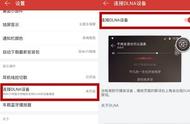











Copyright © 2018 - 2021 www.yd166.com., All Rights Reserved.